Թխուկներն օգտագործվում են կայքերի կողմից ձեր մասին տեղեկատվությունը ձեր սեփական համակարգչում պահելու համար: Ամեն անգամ, երբ զննարկիչը խնդրում է էջ կամ այլ փաստաթուղթ, հարցումը ներառում է նաև այս ժամանակավոր ֆայլի պարունակությունը զննարկչի պահեստից: Իհարկե, դուք կարող եք նաև դիտել բլիթների պարունակությունը, այս հատկությունը տրամադրվում է յուրաքանչյուր հանրաճանաչ զննարկչում:

Հրահանգներ
Քայլ 1
Opera բրաուզերում բացեք հիմնական ցանկը, անցեք «Կարգավորումներ» բաժին և ընտրեք «Ընդհանուր պարամետրեր …» տողը: Կամ կարող եք պարզապես սեղմել ստեղնաշարային ստեղները CTRL + F12: Սա կբացի զննարկչի կարգավորումների պատուհանը, որտեղ «Ընդլայնված» ներդիրում անհրաժեշտ է սեղմել ձախ թևի «Թխուկներ» բաժինը: Դրանում անհրաժեշտ է սեղմել «Կառավարել թխուկները» կոճակը:
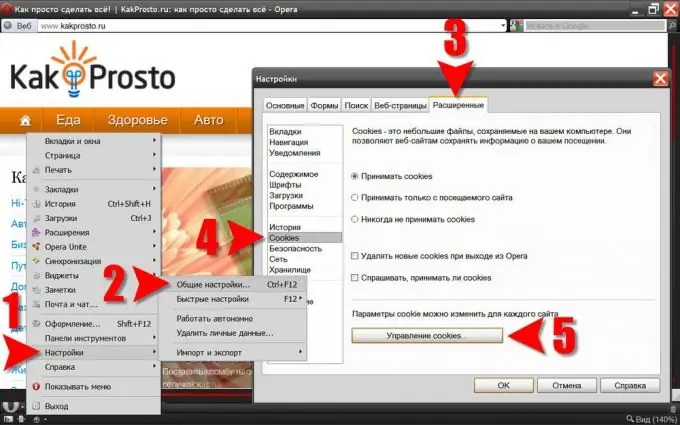
Քայլ 2
Սեղմեք «Փոխել» կոճակը որոնման տուփն օգտագործելուց կամ ցանկը պարզապես զննելուց հետո կգտնեք ցանկալի գրառումը: Այս կոճակը բացում է գրառման բովանդակությունը դիտելու և փոփոխելու ձև:
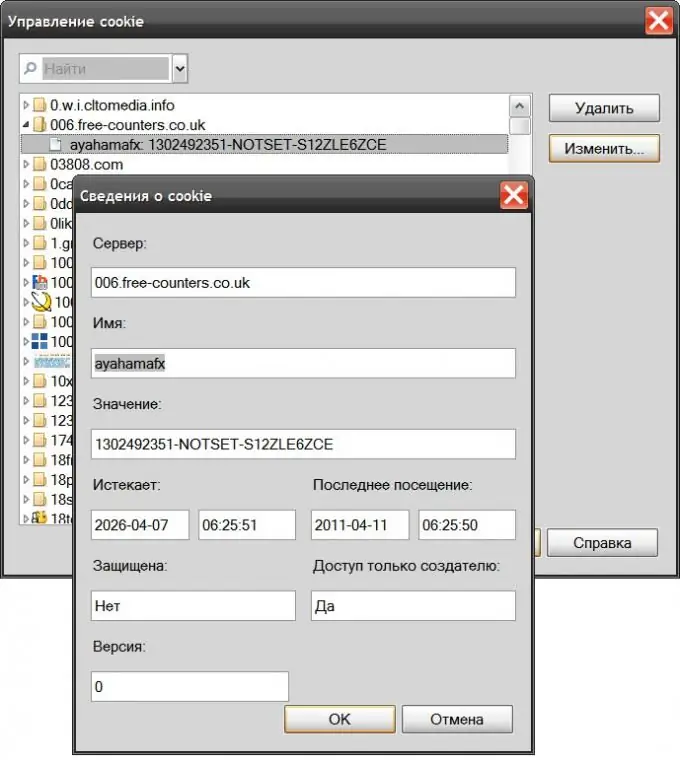
Քայլ 3
Mozilla FireFox- ում բացեք ընտրացանկի Գործիքներ բաժինը և ընտրեք Ընտրանքներ: Պարամետրերի պատուհանում դուք պետք է անցնեք «Գաղտնիություն» էջանիշին, այնտեղ գտնեք «Showուցադրել թխուկները …» պիտակով կոճակը և սեղմել այն ՝ զննարկչի կողմից պահված թխուկների ցուցակ մուտք գործելու համար: Այստեղ դրանք կարելի է որոնել և դիտել:

Քայլ 4
Internet Explorer- ում ընդլայնեք ընտրացանկի Գործիքներ բաժինը և ընտրեք Internet Options: Հատկություններ պատուհանում անցեք «Ընդհանուր» ներդիրին և կտտացրեք Optionsննարկման պատմություն բաժնում «Ընտրանքներ» կոճակին: Այսպիսով, դուք կբացեք մեկ այլ պատուհան («filesամանակավոր ֆայլերի պարամետրեր»), որում պետք է սեղմել «filesուցադրել ֆայլերը» կոճակը:
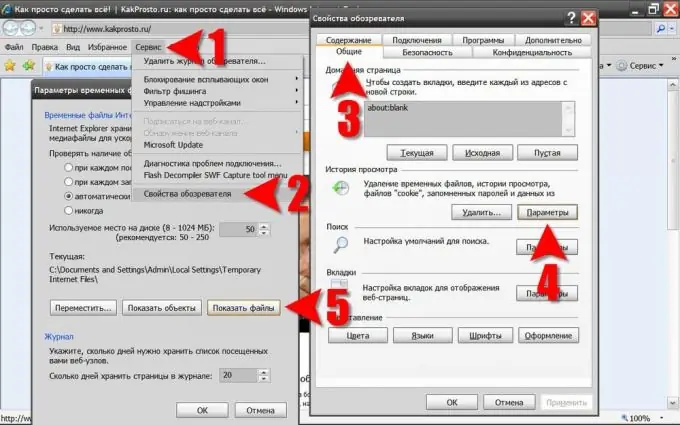
Քայլ 5
Internet Explorer- ի ժամանակավոր ֆայլերի պահպանման թղթապանակի պարունակության բացված ցուցակում կտտացրեք «Անուն» սյունակի վերնագիրը. Այս եղանակով դուք կարող եք բոլոր cookie ֆայլերը խմբավորել մեկ բլոկի մեջ `տարասեռ ֆայլերի ընդհանուր կույտում: Այստեղ դուք կարող եք գտնել հետաքրքրող ֆայլը և այն բացել ստանդարտ Գրառման գրքում ՝ դիտելու կամ խմբագրելու համար:
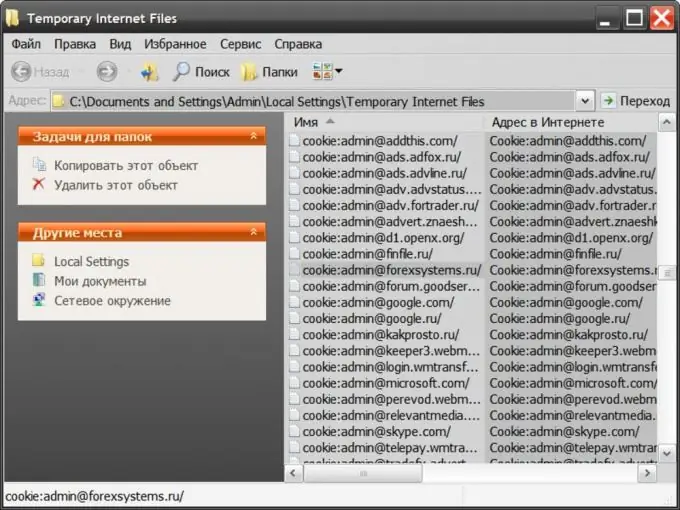
Քայլ 6
Google Chrome- ում կտտացրեք պատուհանի վերևի աջ անկյունում գտնվող բանալին և ընտրացանկից ընտրեք «Ընտրանքներ» տողը: Theննարկիչը կբացի Կարգավորումների էջը, և դուք կտտացրեք Ընդլայնված հղմանը նրա ձախ պատուհանում և Ընդլայնված Կարգավորումների էջում կտտացրեք Բովանդակության Կարգավորումներ կոճակին: Սա այս զննարկչի կողմից պահված թխուկների ճանապարհի վերջին էջը չէ:
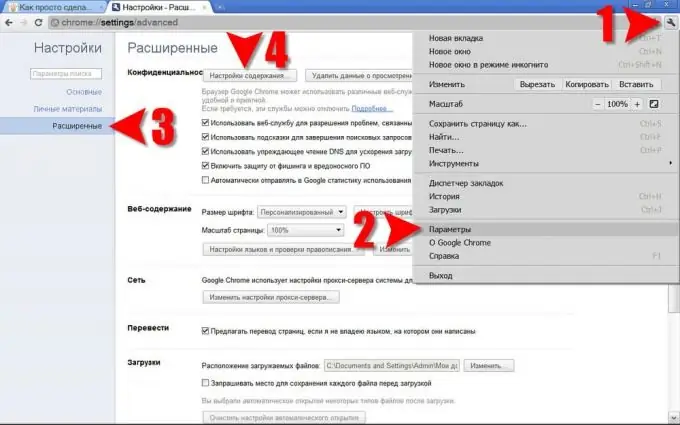
Քայլ 7
Հաջորդ էջում կտտացրեք Բոլոր թխուկները և կայքի տվյալները կոճակին, և վերջապես մուտք կունենաք թխուկների ցուցակ:
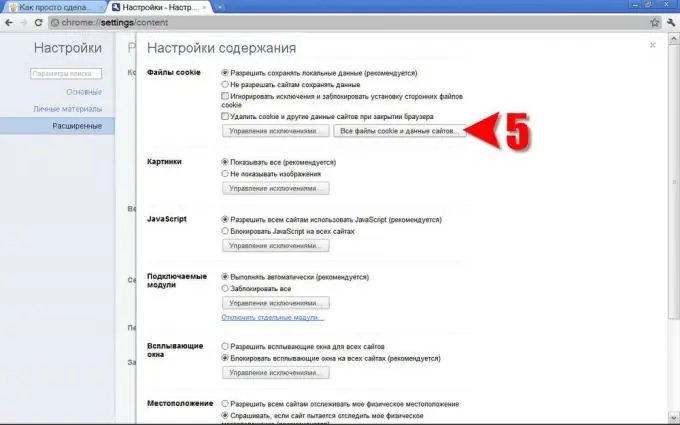
Քայլ 8
Google Chrome- ը տրամադրում է թխուկներ որոնելու, դիտելու և ջնջելու հնարավորություն:
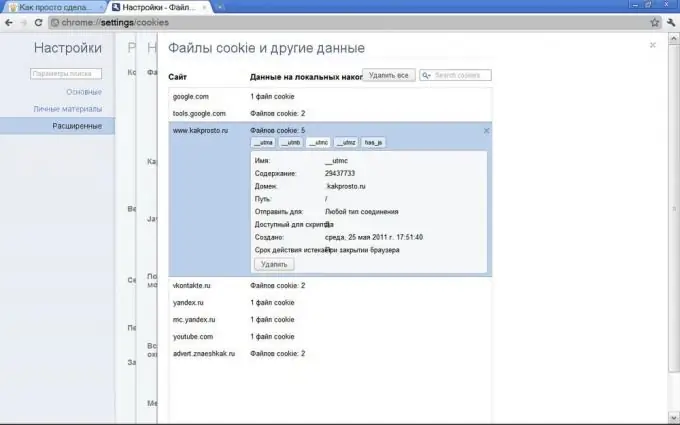
Քայլ 9
Safari բրաուզերում կտտացրեք վերևի աջ անկյունում գտնվող հանդերձանքի պատկերակին և ընտրեք «Նախապատվություններ …» տողը: Պարամետրերը փոխելու պատուհանում հարկավոր է մտնել «Անվտանգություն» ներդիր ՝ այնտեղ «Cookուցադրել քուքի» կոճակը սեղմելու համար: Safari- ն տրամադրում է միայն որոնման և ջնջման բլիթներ, այս ժամանակավոր ֆայլերի բովանդակությունը այստեղ կարող է դիտվել միայն մասամբ:






